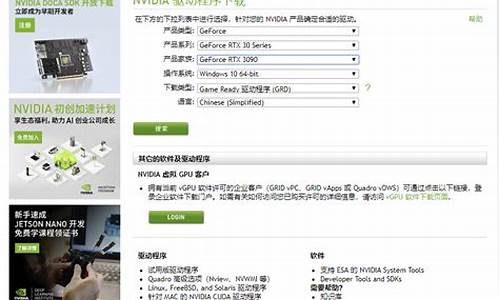需要使用新应用以打开此windowsdefender链接怎么解决_需要使用新应用以打开此windows defender链接
1.Window Defence 怎么开启?我的为什么显示不可用?
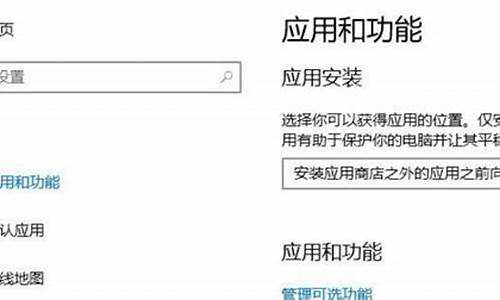
Windows10系统自带了反软件Windowsdefender,用户在右键菜单中可以直接对文件和文件夹进行扫描。不过,有的朋友反馈在使用Windowsdefender扫描时提示“此应用已被组策略关闭”。这是怎么回事呢?其实,该问题是组策略中Windowsdefender被关闭导致的,下面我们就来开启它。
推荐:win10正式版32位简体中文版下载
方法一:(不适用家庭版,专业版企业版可用)
1、按下WIN+R键,调出运行对话框,然后输入“GPedit.MSC”回车;
2、打开本地组策略后以此展开“计算机配置”——“管理模板”——“Windows组件”——“Windowsdefender”;
3、然后将关闭WindopwsDefender设置为禁用即可。
方法二:重置win10组策略:Win10怎样重置组策略/安全策略
Win+X,选择命令提示符(管理员),执行下面4条命令,分四次
secedit/configure/cfg%windir%\inf\defltbase.inf/dbdefltbase.sdb/verbose
rd/s/q"%windir%\System32\GroupPolicyUsers"
rd/s/q"%windir%\System32\GroupPolicy"
gpupdate/force
方法三:开启服务
1、可以尝试查看WindowsDefenderServiece的依存关系,并从服务中将它的依存服务,从服务中找到并开启;
2、右键开始图标--运行--输入services.msc打开服务,查找依存的服务并开启它们。
通过上述几个步骤的简单操作,WindopwsDefender就能打开了,我们也就可以使用Win10系统的右键扫描功能了。若是你也有同样的需求,不妨尝试下小编的方法!
Window Defence 怎么开启?我的为什么显示不可用?
方法一:
通过Win10组策略来打开Windows Defender
1、在Win10系统下,按下Windows+R组合键,弹出运行,我们输入gpedit.msc 回车,进入组策略;
2、我们这时打开了组策略,从左侧项目定位到:计算机配置—管理模板—Windows组件—Windows Defender;
3、双击上图箭头所示的“关闭windows defender”选项,配置为“禁用”再点击确定;
操作后Windows defender就打开了。
方法二:Win10注册表关闭Windows defender方法:
这个方法主要是给win10家庭版用户准备的(没有组策略功能);
1、按win+r输入regedit打开注册表;
2、找到选项HKEY_LOCAL_MACHINE\SOFTWARE\Policies\Microsoft\Windows Defender
3、在右侧点右键,选择新建—DWORD(32位)值;
4、将新值命名为DisableAntiSpyware,并双击赋值为0;。
如果您的Windows Defender不可用,可能是因为您的计算机上已安装了其他防软件或者Windows Defender本身遭受了损坏。您可以尝试以下方法来解决Windows Defender不可用的问题:
检查其他防软件:如果您的计算机上安装了其他防软件,则Windows Defender可能会被禁用。请检查您的计算机上是否安装了其他防软件,并卸载它们。
检查Windows Defender是否已启用:打开“设置”应用程序,选择“更新和安全”,然后选择“Windows Defender”。确保Windows Defender已启用。如果没有启用,请在此处启用它。
运行系统文件检查器:打开命令提示符或PowerShell(以管理员身份运行),输入“sfc /scannow”并按回车键,以运行系统文件检查器并修复任何损坏的系统文件。
执行和恶意软件扫描:运行Windows Defender扫描计算机,以查找和清除任何和恶意软件。
声明:本站所有文章资源内容,如无特殊说明或标注,均为采集网络资源。如若本站内容侵犯了原著者的合法权益,可联系本站删除。